
Contacten zijn de sleutel tot succesvol en het bereiken van hoge resultaten. Vandaar, is het duidelijk dat de noodzaak om exporteren Outlook-contactpersonen verschijnt in een paar maanden na de start van de service te gebruiken. In de eerste plaats, is het raadzaam om back-up van belangrijke informatie, zodat zij beschermd zijn tegen problemen voordoen indien belangrijke gegevens verloren gaan om wat voor reden.
Hoe Outlook-contactpersonen te exporteren
De volgende methode omvat het gebruik van Outlook zelf en de interne exportoptie, waarmee u Outlook-contacten kunt exporteren naar een door komma's gescheiden waardenbestand met de naam CSV. De procedure is gratis en vrij eenvoudig.
- Start de Outlook-app en klik op Bestand menu in de linker bovenhoek.
- Kies dan voor de optie genaamd openen & Exporteren en ga naar Importeren/exporteren.
- Kies in de verschenen lijst van de Import- en Exportwizard Naar een bestand exporteren selecteer Komma's gescheiden waarden
- De volgende stap bij het exporteren van Outlook-contacten is het selecteren van de map die moet worden geëxporteerd. Vandaar, controleer dan de rekening waarvan het noodzakelijk om contacten te krijgen is. Onder deze accountnaam, selecteert u de map met de naam Contacten, druk op de knop Volgende.
- na het indrukken van Blader, typ de naam van de map waarin deze contacten zullen worden geëxporteerd. En klik vervolgens op Af hebben knop.
Outlook exporteert contacten naar het CSV-bestand dat kan worden geopend in Excel of een ander programma dat dit ondersteunt. Dit document bevat veel lege cellen en dat is heel normaal. Het wordt aanbevolen dit document niet te wijzigen, zodat exporteren mogelijk is Outlook-contacten naar Android, bijvoorbeeld, zonder enig probleem.
Contactpersonen exporteren uit Outlook-e-mailberichten
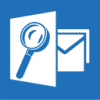
Hier is hoe te handelen:
- downloaden het gereedschap zelf en het instellen naar uw Windows-computer.
- Voer de ... uit 32 bits versie als uw Outlook is 32 bits, of 64 bits versie als Outlook is 64 bits.
- Klik Rapporten knop en klik vervolgens op Lijst van de ontvanger e-mailadressen verslag.
- In het venster verschenen rapport instellingen te selecteren *.CSV-bestand optie en selecteer de juiste scheidingsteken (Kiezen , symbool als u het gebruik van Office 2019 of ; symbool als u met een eerdere versie van Office. Dan klikken Rapport uitvoeren knop.
- De tool zal u vragen om het pad en de bestandsnaam voor het rapport bestand op te geven. Je moet de naam van het bestand invoeren en de beschrijfbare locatie, zoals de map Mijn documenten.
- Dan zal het u vragen om de bron map Outlook te selecteren en te beginnen met het genereren van het rapport.
De tool zal e-mailadressen exporteren uit alle submappen weer die zich in de geselecteerde map, het zal gedupliceerde e-mailadressen verwijderen, zodat je de duidelijke lijst met e-mailadressen in de ontvangende namen zullen krijgen.
Het importeren van Outlook-contactpersonen naar iCloud: Tips en aanbevelingen
Als dat nodig is exporteer Outlook-contacten naar iCloud, is het noodzakelijk om te vermelden dat een aantal procedures die moeten worden gevolgd. voor het importeren, men kan nodig zijn om een VCF-bestand met alle contacten. Met deze service, om Outlook-contactpersonen exporteren naar VCF formaat is niet zo eenvoudig als in een CSV-bestand.
Hier is een oplossing voor een moeiteloze contacten extractie:
Inderdaad, Er is de haalbaarheid van de uitvoer Outlook-contactpersonen naar vCard. Maar de overlast is in de mogelijkheid om deze te exporteren één-voor-één, dat is te veel tijd in beslag. Echter, er is een truc - Gmail kan worden gebruikt als intermediair.
Google Mail als de oplossing voor een aantal problemen
Dus, is het noodzakelijk om te begrijpen hoe je Outlook-contactpersonen exporteren naar Gmail. Na een bestand met de extensie .csv besparing, zoals hierboven beschreven, men moet een account op Gmail te openen. Na het inloggen, is het noodzakelijk om het icoon van Google Apps in de rechterbovenhoek te selecteren. Er, men moet op Contacten of navigeer naar https://contacts.google.com.
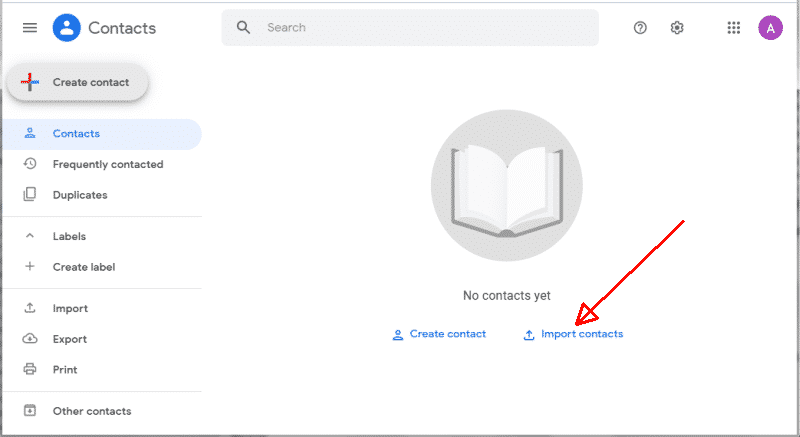
In deze sectie, men moet drukken Meer, dan, de menulijst wordt geopend. Klik op Importeren... Na het verschijnen van de wizard import Contacten, is het nodig om druk op Kies bestand. Dat is waar men een CSV-bestand dat al eerder is uitgevoerd, moet kiezen. Na deze stappen om Outlook-contactpersonen te exporteren naar Google-contacten zijn afgewerkt, men te werk moeten gaan om ze te krijgen in VCF formaat.
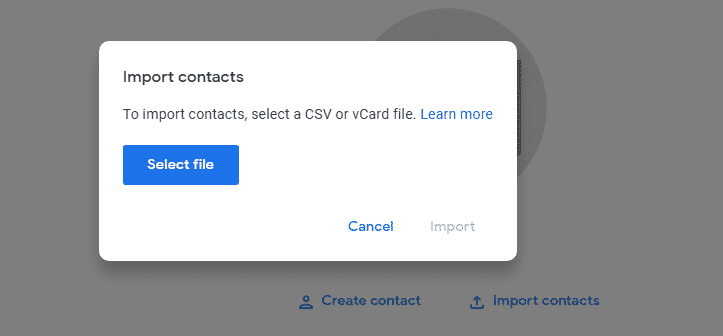
Vandaar, ga als volgt verder: Google Apps → Contacten → Meer → Exporteren ... In de wizard export Contacten, men moet de groep van contacten en het formaat van het exporteren kiezen. selecteren vCard, zal men de contacten in het formaat dat compatibel is met Apple-apparaten is te krijgen.
Final Stappen om Contactpersonen importeren naar iCloud
Om dit af te ronden en om Outlook-contactpersonen exporteren naar iPhone, men moet zich aanmelden bij iCloud en klik op het icoon Contacten. Een nieuw venster wordt geopend. Ga naar beneden en naar links en druk op de knop. In het menu dat verschijnt, men moet drukken op import vCard... Zoek het bestand gedownload van Gmail en druk openen. Dat is hoe u Outlook lijst met contactpersonen om Apple-apparaten te exporteren.
Entourage en Hotmail: Overige diensten waar de contacten kunnen worden geïmporteerd
Als je al hebt de contacten in een VCF-bestand, het moet worden gekopieerd naar de Mac. Een USB-stick of online delen van bestanden kan worden gebruikt voor dit. Naar exporteren Outlook-contactpersonen naar Entourage, men moet het en druk op openen Adresboek. Dan, moet men alle vCard bestanden te selecteren, slepen, en drop ze in het adresboek in de lege ruimte van de contacten in het raam van Entourage.
De gebruikers van Hotmail kunnen Outlook-contactpersonen exporteren naar Hotmail sneller. Voor deze, een CSV-bestand met contacten is vereist. In het menu van de Hotmail-account, men moet drukken op Contacten. Na als volgt: Opties → Contactpersonen importeren ... → Outlook → op de knop Bladeren → een CSV-bestand geëxporteerd uit Outlook. Eindelijk, Klik op import Contacten.
Microsoft Outlook is de dienstverlenende meerdere functies en mogelijkheden. Dankzij de mogelijkheden van de exporterende en importerende, kan men de lijst met contacten te gebruiken op alle rekeningen die hij of zij nodig heeft voor zakelijke en particuliere communicatie. Bovendien, lijst met contacten met verschillende accounts geïmporteerd is ook een veiligheidsmaatregel in het geval van verlies van gegevens naar een van hen. Maak gebruik van alle mogelijkheden en functies van Outlook.
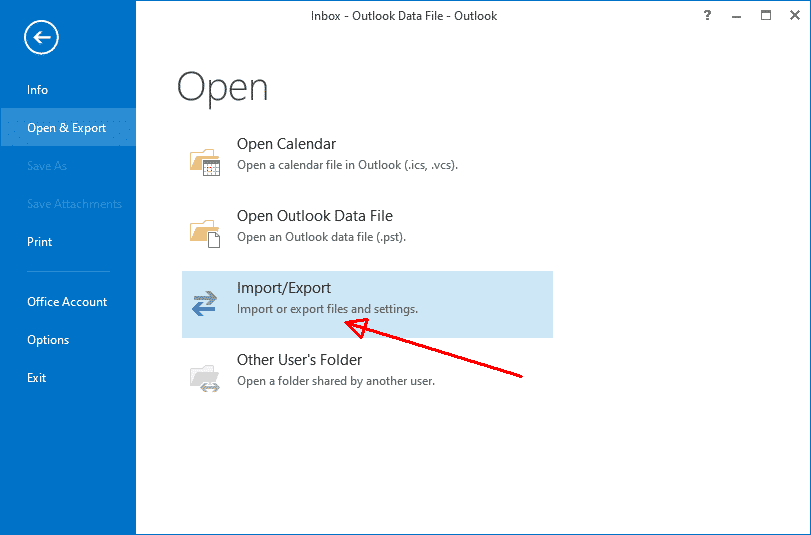

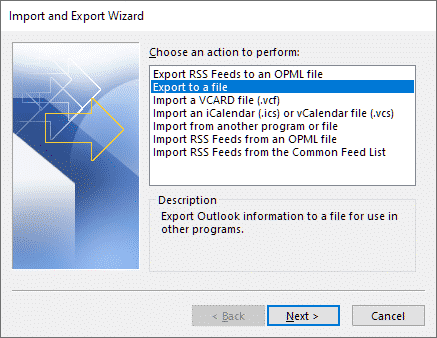
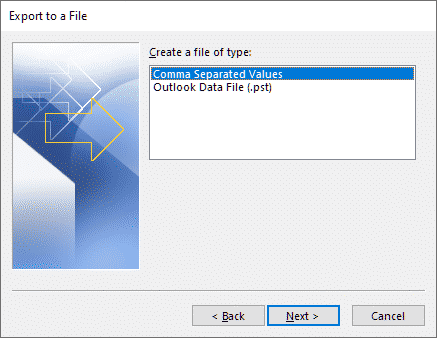
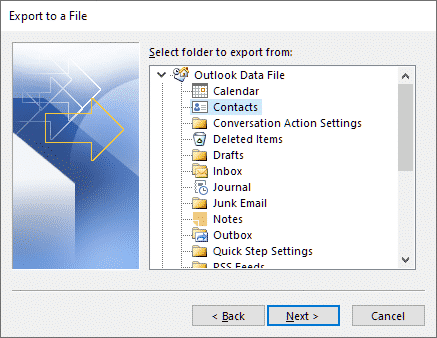











Hoe de export zo te configureren dat niet alles, maar alleen bepaalde nuttige velden en vooral de datum waarop contacten zijn gemaakt, worden geëxporteerd?.